
Legg til og erstatt tekst i Pages på Mac
Det er flere måter å legge til tekst i et dokument på. Du kan erstatte plassholdertekst i en mal, legge til tekst i en tekstrute utenfor dokumentbrødteksten, som i et sidepanel, og legge til tekst inne i en figur.
I et tekstbehandlingsdokument kan du ha teksten i hovedbrødteksten i dokumentet, og deretter legge til tekstruter for sidepaneler. I et sidelayoutdokument er all teksten i én eller flere tekstruter.
Legg til og erstatt tekst i brødteksten i et dokument
For brødtekst i en tom mal: Bare begynn å skrive.
For brødtekst i en mal med plassholdertekst: Klikk på plassholderteksten for å markere den, og begynn å skrive. Hvis du vil fjerne plassholdertekst helt, klikker du på den og trykker på slettetasten på tastaturet.
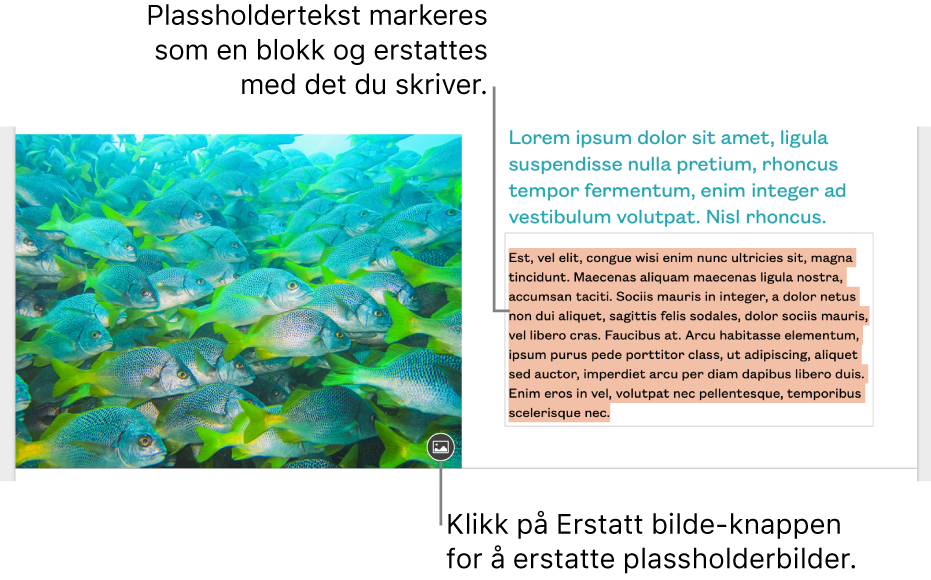
Plassholdertekst er ofte tilfeldige ord på latin. Teksten du skriver inn, vil vises som språket du bruker på datamaskinen.
I tekstbehandlingsdokumenter blir en ny side lagt til automatisk når du når slutten av en side, eller du kan legge til sideskift hvor som helst for å starte neste linje på en ny side. I et sidelayoutdokument kan du legge til en tom side hvor som helst i dokumentet. Les Legg til sider i Pages på Mac.
Legg til tekst i en tekstrute
Klikk på
 i verktøylinjen.
i verktøylinjen.En tekstrute vises på siden (du kan endre utseendet på teksten senere).
Flytt tekstruten dit du vil ha den.
Hvis du ikke kan flytte ruten, klikker du utenfor ruten for å fjerne tekstmarkeringen, og deretter klikker du på teksten én gang for å markere tekstruten.
Skriv for å erstatte plassholderteksten.
Hvis du vil endre størrelsen på tekstruten, gjør du ett av følgende:
Hvis ruten er for liten for teksten: Marker tekstruten, og flytt deretter klippeindikatoren
 til all teksten vises. Du kan også flytte et markeringshåndtak.
til all teksten vises. Du kan også flytte et markeringshåndtak.Hvis ruten er for stor for teksten: Marker tekstruten, og flytt et markeringshåndtak for å endre størrelsen på tekstruten.
Hvis du vil slette en tekstrute, klikker du på teksten i ruten og trykker på slettetasten på tastaturet.
Du kan også koble en tekstrute sammen med en annen tekstrute for å få plass til den overflødige teksten. Se Koble sammen tekstruter.
En tekstrute er et objekt du kan endre, akkurat som de fleste andre objekter. Du kan rotere tekstruten, endre kantlinjen, fylle den med en farge, legge den lagvis med andre objekter og annet. Du kan også endre utseendet til teksten inne i ruten, inkludert font, farge, størrelse og justering.
Angi en standard tekstrute for et dokument
Alle Pages-maler har en standard tekstrutestil, og når du legger til en tekstrute i et dokument og skriver tekst i den, bruker tekstruten og teksten denne stilen. Du kan endre denne standardstilen – endre fonten, fontfargen, fargefyllet og så videre – og deretter gjøre den til standardstilen for dokumentet. Standardtekstrutestilen gjelder kun i dokumentet du oppretter den i.
Legg til en tekstrute i dokumentet, og endre den slik du vil ha den.
Du kan for eksempel endre font og fontstørrelse, legge til en kantlinje og så videre.
Klikk på tekstruten for å markere den.
Velg Format > Avansert > Angi som standard tekstruteutseende (fra Format-menyen øverst på skjermen).
Du kan endre standard tekstrutestil når du vil, og det vil ikke påvirke noen av tekstrutene som allerede er i dokumentet.
Hvis du vil bruke de samme designendringene på andre tekstruter som allerede finnes i dokumentet, kan du arkivere standardstilen for tekstruter som en objektstil, og deretter bruke objektstilen på andre tekstruter.
Legg til tekst i en figur
Dobbeltklikk på figuren slik at innsettingspunktet vises, og skriv inn teksten.
Hvis det er for mye tekst til at alt vises i figuren, vises en klippeindikator ![]() . Hvis du vil endre størrelsen på en figur, markerer du den, og deretter flytter du et markeringshåndtak til all tekst vises.
. Hvis du vil endre størrelsen på en figur, markerer du den, og deretter flytter du et markeringshåndtak til all tekst vises.
I likhet med annen tekst kan du endre utseendet på tekst i figurer.
Hvis du vil legge til en bildetekst eller en etikett for et objekt, kan du se Opprett bildetekst for et bilde eller annet objekt.